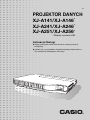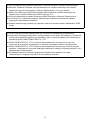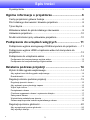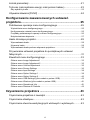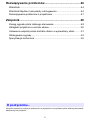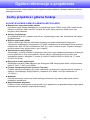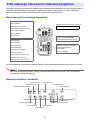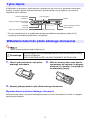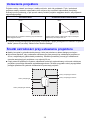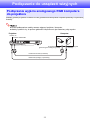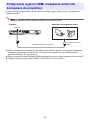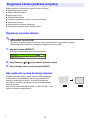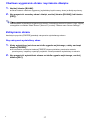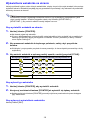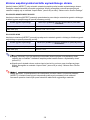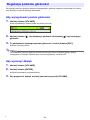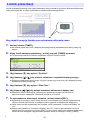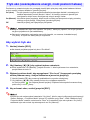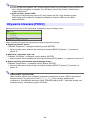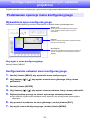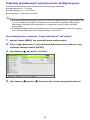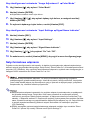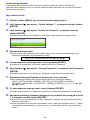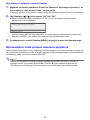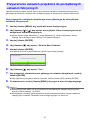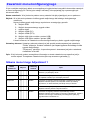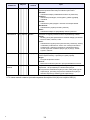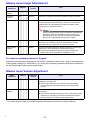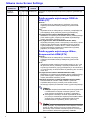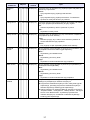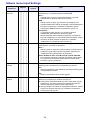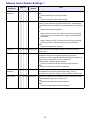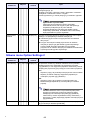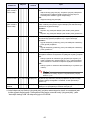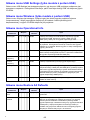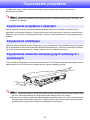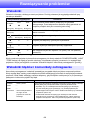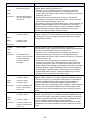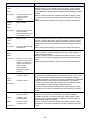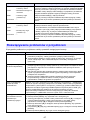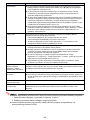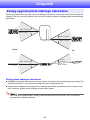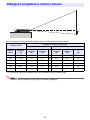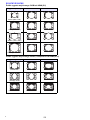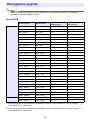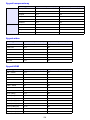Casio XJ-A141, XJ-A146, XJ-A241, XJ-A246, XJ-A251, XJ-A256 (Serial Number: D****B) Instrukcja obsługi
- Kategoria
- Projektory danych
- Typ
- Instrukcja obsługi

PROJEKTOR DANYCH
XJ-A141/XJ-A146
*
XJ-A241/XJ-A246
*
XJ-A251/XJ-A256
*
Instrukcja Obsługi
z Należy przeczytać środki ostrożności w osobnej Instrukcji
konfiguracji.
z Upewnij się, czy posiadasz całą dokumentację użytkownika, w
celu otrzymania niezbędnych informacji.
Pl
* Modele z portem USB

2
z DLP jest zastrzeżonym znakiem towarowym Texas Instruments w Stanach Zjednoczonych.
z Microsoft, Windows i Windows Vista są zastrzeżonymi znakami towarowymi lub znakami
towarowymi Microsoft Corporation w Stanach Zjednoczonych i w innych krajach.
z HDMI, logo HDMI oraz High-Definition Multimedia Interface są znakami towarowymi lub
zastrzeżonymi znakami towarowymi HDMI Licensing, LLC.
z XGA jest zastrzeżonym znakiem towarowym IBM Corporation w Stanach Zjednoczonych.
z Inne nazwy firm i produktów mogą być zastrzeżonymi nazwami produktów lub znakami
towarowymi odpowiednich właścicieli.
z Niektóre elementy tego produktu są częściowo oparte na pracach zespołu Independent JPEG
Group.
z Treść niniejszej Instrukcji Obsługi może ulec zmianie bez uprzedniego powiadomienia.
z Kopiowanie niniejszego podręcznika, we fragmentach lub w całości, jest zakazane. Podręcznik
można wykorzystywać wyłącznie do osobistego użytku. Inne wykorzystanie jest zakazane bez
uprzedniej zgody CASIO COMPUTER CO., LTD.
z CASIO COMPUTER CO., LTD. nie ponosi odpowiedzialności za utracone korzyści lub
roszczenia stron trzecich, wynikających z używania niniejszego produktu lub podręcznika.
z CASIO COMPUTER CO., LTD. nie ponosi odpowiedzialności za straty lub utracone korzyści
związane z utratą danych na skutek wadliwego działania lub obsług
i niniejszego produktu, ani z
jakiegokolwi
ek innego powodu.
z Przykładowe ekrany w niniejszym podręczniku zamieszczono wyłącznie w celach
instruktażowych i mogą się one różnić od rzeczywistych ekranów.

3
Spis treści
O podręczniku... .....................................................................................5
Ogólne informacje o projektorze ................................... 6
Cechy projektora i główne funkcje..........................................................6
Pilot zdalnego sterowania i klawisze projektora .....................................8
Tylne złącza............................................................................................9
Wkładanie baterii do pilota zdalnego sterowania ...................................9
Ustawianie projektora ...........................................................................10
Środki ostrożności przy ustawianiu projektora .....................................10
Podłączanie do urządzeń wizyjnych ........................... 11
Podłączanie wyjścia analogowego RGB komputera do projektora ......11
Podłączanie wyjścia HDMI urządzenia wideo lub komputera do
projektora..............................................................................................12
Podłączanie do urządzenia wideo ........................................................13
Podłączanie do kompozytowego wyjścia wideo......................................................... 13
Podłączanie do komponentowego wyjścia wideo ...................................................... 13
Działania podczas projekcji ......................................... 14
Wybór źródła sygnału wejściowego......................................................14
Aby wybrać inne źródło sygnału wejściowego ........................................................... 14
Rozdzielczość ............................................................................................................ 14
Regulacja obrazu podczas projekcji .....................................................15
Regulacja jasności obrazu ......................................................................................... 15
Aby wykonać ręczną korekcję trapezu....................................................................... 15
Wybór trybu koloru..................................................................................................... 16
Powiększanie obrazu ................................................................................................. 16
Chwilowe wygaszenie obrazu i wyciszenie dźwięku.................................................. 17
Zatrzymanie obrazu ................................................................................................... 17
Wyświetlanie wskaźnika na ekranie........................................................................... 18
Zmiana współczynnika kształtu wyświetlanego obrazu ............................................. 19
Regulacja poziomu głośności ...............................................................20
Aby wyregulować poziom głośności........................................................................... 20
Aby wyciszyć dźwięk.................................................................................................. 20
B

4
Licznik prezentacji ................................................................................21
Tryb eko (oszczędzanie energii, niski poziom hałasu) .........................23
Aby wybrać tryb eko................................................................................................... 23
Używanie klawisza [FUNC] ..................................................................24
Konfigurowanie zaawansowanych ustawień
projektora....................................................................... 25
Podstawowe operacje menu konfiguracyjnego ....................................25
Wyświetlanie menu konfiguracyjnego ........................................................................ 25
Konfigurowanie ustawień menu konfiguracyjnego..................................................... 25
Przykłady podstawowych operacji w menu konfiguracyjnym..................................... 26
Natychmiastowe włączanie........................................................................................ 27
Hasło chroniące projektor.....................................................................28
Wprowadzanie hasła.................................................................................................. 28
Używanie hasła.......................................................................................................... 28
Wprowadzanie hasła podczas włączania projektora.................................................. 30
Przywracanie ustawień projektora do początkowych ustawień
fabrycznych ..........................................................................................31
Zawartość menu konfiguracyjnego.......................................................33
Główne menu Image Adjustment 1............................................................................ 33
Główne menu Image Adjustment 2............................................................................ 35
Główne menu Volume Adjustment............................................................................. 35
Główne menu Screen Settings .................................................................................. 36
Główne menu Input Settings ...................................................................................... 38
Główne menu Option Settings 1 ................................................................................ 39
Główne menu Option Settings 2 ................................................................................ 40
Główne menu USB Settings (tylko modele z portem USB)........................................ 42
Główne menu Wireless (tylko modele z portem USB) ............................................... 42
Główne menu Operational Info .................................................................................. 42
Główne menu Restore All Defaults ............................................................................ 42
Czyszczenie projektora ................................................ 43
Czyszczenie projektora z zewnątrz ......................................................43
Czyszczenie obiektywu ........................................................................43
Czyszczenie otworów wentylacyjnych wlotowych i wylotowych ...........43

5
Rozwiązywanie problemów.......................................... 44
Wskaźniki .............................................................................................44
Wskaźniki błędów i komunikaty ostrzegawcze .....................................44
Rozwiązywanie problemów z projektorem ...........................................47
Załącznik ........................................................................ 49
Zasięg sygnału pilota zdalnego sterowania..........................................49
Odległość projektora a rozmiar ekranu.................................................50
Ustawienie współczynnika kształtu obrazu a wyświetlany obraz .........51
Obsługiwane sygnały............................................................................53
Specyfikacja techniczna .......................................................................55
Wszystkie operacje w niniejszym podręczniku są wyjaśniane na przykładzie pilota zdalnego sterowania
dołączonego do projektora.
O podręczniku...

6
Ogólne informacje o projektorze
Ten rozdział opisuje cechy projektora oraz wyjaśnia funkcje projektora i działanie klawiszy na pilocie
zdalnego sterowania.
XJ-A141/XJ-A146/XJ-A241/XJ-A246/XJ-A251/XJ-A256
z Bezrtęciowe, hybrydowe źródło światła:
Hybrydowe źródło światła składające się z oryginalnego lasera CASIO i diody LED o bardzo dużej
jasności od 2500 do 3000 lumenów. Projektor nie używa lampy rtęciowej, dzięki czemu jest
przyjazny dla środowiska.
z Smukły i kompaktowy:
O rozmiarach kartki A4 i grubości około 43 mm. Wystarczająco mały, aby zainstalować lub używać
go gdziekolwiek.
z Wejście wideo/audio HDMI:
Wejście HDMI (High Definition Multimedia Interface) umożliwia bezpośrednie połączenie z
najnowszymi notebookami i komputerami PC HDMI, urządzeniami do odtwarzania filmów wysokiej
rozdzielczości (BD, HD DVD, odtwarzacze DVD, itp.), oraz konsolami do gier. Projektor obsługuje
projekcję obrazu oraz wyjścia audio z tych urządzeń.
z Szeroki zakres opcji projekcji:
Szerokokątny zoom 2X pozwala na projekcję w warunkach, gdy odległość projektora od ekranu jest
mocno ogra
niczona. Przy w
ykorzystaniu rozmiaru obrazu o przekątnej 60 cali, możliwe jest
wyświetlanie obrazu z odległości 1,4 metra (XJ-A241/XJ-A246/XJ-A251/XJ-A256) lub 1,7 metra
(XJ-A141/XJ-A146).
z Duży wybór źródeł wejściowych:
Obsługiwane są takie źródła wejściowe jak analogowe RGB, kompozytowe wideo, komponentowe
wideo (Y·Cb·Cr, Y·Pb·Pr) oraz HDMI.
z Funkcja inteligentnej kontroli jasności (Tryb eko):
Projektor odczytuje otaczający go poziom oświetlenia i automatycznie reguluje jasność projekcji w
wydajny i oszczędzający energię sposób. (Ustawienie “Eco Mode” musi być nastawione na
“On (Auto)”.)
z Wskaźnik:
Podczas prezentacji można użyć pilota zdalnego sterowania, aby wybrać jeden spośród wielu
dostępnych wskaźników.
z Natychmiastowe włączanie:
Projektor można skonfigurować w taki sposób, że po podłączeniu do gniazdka elektrycznego będzie
automatycznie się włączał i rozpoczynał pr
ojekcję.
Cechy projektora i główne funkcje

7
XJ-A241/XJ-A246/XJ-A251/XJ-A256
z Rozdzielczość WXGA:
Modele XJ-A241/XJ-A246/XJ-A251/XJ-A256 obsługują rozdzielczość WXGA (1280 × 800), która
zapewnia optymalne warunki oglądania treści sformatowanych pod kątem dzisiejszych,
wielkoformatowych wyświetlaczy. Perfekcyjnie nadaje się do projekcji obrazów z
szerokoekranowych notebooków i źródeł sygnału wizyjnego HD.
XJ-A146/XJ-A246/XJ-A256
z Projekcja danych z pamięci USB lub z karty pamięci bez użycia komputera:
Pamięć USB lub kartę pamięci (używając dostępnego w sprzedaży czytnika kart USB) można
podłączyć bezpośrednio do portu projektora USB. Projektor dostarczany jest ze specjalnym
oprogramowaniem służącym do konwertowania prezentacji programu PowerPoint do formatu, który
może być przechowywany w pamięci USB lub na karcie pamięci i wyświetlany bez wykorzystania
komputera. Obrazy i filmy można również wyświetlać bezpośrednio z pamięci USB lub z karty
pamięci.
z Podłączenie wizualizera (YC-400, YC-430):
Wizualizer firmy CASIO można bezpośrednio podłączyć do projektora przez port USB, uzyskując
wysoką rozdzielczość wyświetlanych dokumentów i innych obrazów. Możliwości wizualizera
pozwalają na wyświetlanie danych bez użycia komputera.
z Podłączenie graficznego kalkulatora naukowego:
Niekt
óre modele graficznych kalkulatorów
naukowych firmy CASIO można podłączyć bezpośrednio
do portu USB projektora i wyświetlić treść ekranu kalkulatora.
z Projekcja treści ekranu komputera przez bezprzewodową sieć LAN:
Projektor jest wyposażony w kartę bezprzewodowej sieci LAN. Po ustanowieniu bezprzewodowego
podłączenia do sieci LAN, treść ekranu komputera można być wyświetlona przez projektor.
z Obsługa bezprzewodowej projekcji z MobiShow:
Na smartfonie lub terminalu mobilnym można zainstalować program MobiShow firmy AWIND
(oprogramowanie klienckie do bezprzewodowego połączenia z projektorem), a następnie
wykorzystać projektor do wyświetlania zdjęć i prezentacji przechowywanych w pamięci smartfona
lub terminalu.
* Należy pamiętać, że niektóre rodzaje terminali i wersje MobiShow mogą nie obsługiwać
wszystkich funkcji a nawet sprawić, że projekcja nie będzie możliwa.

8
Operacje w niniejszym podręczniku opisano na przykładzie pilota zdalnego sterowania dołączonego do
projektora. Główne klawisze operacyjne znajdują się również na projektorze, a zatem większość
opisanych procedur można również wykonać bezpośrednio na projektorze.
Klawisze na pilocie zdalnego sterowania
Do pilota zdalnego sterowania nie włożono baterii. Dwie dostarczone baterie należy włożyć do pilota.
Aby uniknąć zużywania baterii, należy przechowywać pilota w taki sposób, aby uniemożliwić
przypadkowe wciskanie klawiszy.
Klawisze projektora i wskaźniki
Pilot zdalnego sterowania i klawisze projektora
Nadajnik sygnału pilota zdalnego sterowania
PRODUKT LED KLASA 1
Klawisze kursora (S/T/W/X)
Klawisz [ENTER] (klawisz [STYLE])
Klawisze [D-ZOOM +] [D-ZOOM –]
Klawisze [KEYSTONE +]
[KEYSTONE –]
Klawisz [POINTER]
Klawisz [FUNC]
Klawisz [AUTO]
Klawisz [BLANK]
Klawisz [FREEZE]
Klawisz [COLOR MODE]
Klawisz [VOLUME]
Klawisz [BRIGHT] (klawisz [O])
Klawisz [ECO] (klawisz [f])
Klawisz [ASPECT] (klawisz [Z])
Klawisz [INPUT]
Klawisz [MENU]
Klawisz [ZOOM +] [ZOOM –]
Klawisz [FOCUS S] [FOCUS T]
Klawisz [P] (Zasilanie)
Klawisz [TIMER]
Klawisz [ESC]
Wskaźnik TEMP Klawisz [FOCUS]
Wskaźnik LIGHT
Klawisz [ENTER]
Wskaźnik POWER/STANDBY
Klawisz [MENU]
Klawisz [P] (Zasilanie)
Klawisz [ESC]
Klawisz [INPUT]
Klawisze kursora (q/w/U/I)
Klawisz [AUTO]
Klawisz [ZOOM]

9
W zależności od projektora, ułożenie portów i gniazd może być inne niż to, pokazane na poniższej
ilustracji. Funkcje i sposób użytkowania portów i gniazd jest taki sam jak opisany w tej instrukcji,
niezależnie od ich ułożenia.
* Ten port szeregowy służy do podłączania dostępnego oddzielnie specjalnego kabla (YK-5),
używanego do sterowania projektorem z komputera.
Należy używać wyłącznie baterii alkalicznych.
Wymiana baterii w pilocie zdalnego sterowania
Otwórz pokrywę baterii z tyłu pilota zdalnego sterowania, wymień stare baterie na nowe, a następnie
zamknij pokrywę baterii.
Tylne złącza
Wkładanie baterii do pilota zdalnego sterowania
*
Przestroga
W PRZYPADKU UŻYCIA NIEWŁAŚCIWEGO RODZAJU BATERII ISTNIEJE
RYZYKO WYBUCHU.
ZUŻYTE BATERIE NALEŻY USUWAĆ ZGODNIE Z INSTRUKCJAMI.
1.
Otwórz pokrywę baterii z tyłu pilota
zdalnego sterowania.
2.
Włóż do komory dwie nowe baterie,
upewniwszy się najpierw, że bieguny
dodatnie (+) i ujemne (–) znajdują się
we właściwej pozycji.
3.
Zamknij pokrywę baterii z tyłu pilota zdalnego sterowania.
Port szeregowy*
Gniazdo COMPUTER
Port USB
(tylko XJ-A146/XJ-A246/XJ-A256)
Złącze zasilania
Otwór blokady przeciwkradzieżowej
Otwory wentylacyjne wlotowe
Gniazdo AV
Port HDMI
Głośnik
Odbiornik sygnału pilota zdalnego
sterowania
C

10
Projektor należy ustawić na równym i stabilnym biurku, stole lub podstawie. Z tyłu i po bokach
projektora należy zostawić odpowiednio dużo miejsca, aby umożliwić odpowiednią wentylację.
Ilustracje poniżej wskazują, w jaki sposób należy ustawić projektor względem ekranu, aby zapewnić
optymalną projekcję.
z Projektor można skonfigurować do projekcji z tyłu ekranu. Więcej szczegółów w rozdziale “Projection
Mode” (strona 37) w sekcji “Główne menu Screen Settings”.
z Należy korzystać z gniazdka elektrycznego, które jest położone w łatwo dostępnym miejscu.
z Nie można dopuścić, aby w obszarze zaznaczonym przerywaną linią, oddaloną od projektora o
30 cm, znajdowały się jakiekolwiek przedmioty. Wszelkie przedmioty muszą być oddalone od
otworów wentylacyjnych projektora o co najmniej 30 cm.
z Ciepły strumień powietrza z systemu chłodze
nia może być wydmuchiwany w kierunku obiektywu
pro
jektora, powodując falowanie wyświetlanego obrazu. W takim przypadku należy wyregulować
przepływ powietrza w systemie chłodzenia lub przesunąć projektor.
Ustawianie projektora
XJ-A141/XJ-A146 XJ-A241/XJ-A246/XJ-A251/XJ-A256
Należy upewnić się, że projektor ustawiony jest pod właściwym
kątem względem ekranu.
Projektor należy ustawić w taki sposób, aby bok obiektywu
znajdował się na krawędzi stołu, itd.
Środki ostrożności przy ustawianiu projektora
Ekran
Ekran
Otwory wentylacyjne wlotowe
Otwory wentylacyjne
30 cm
Otwory wentylacyjne wlotowe
Otwory wentylacyjne wlotowe

11
Podłączanie do urządzeń wizyjnych
Podłącz gniazdo projektora COMPUTER do gniazda RGB komputera w sposób pokazany na poniższej
ilustracji.
z Przed podłączeniem należy zawsze wyłączyć projektor i komputer.
z Należy upewnić się, że poziom głośności komputera nie jest ustawiony zbyt wysoko.
Podłączanie wyjścia analogowego RGB komputera
do projektora
Przewód mini D-Sub (w zestawie)
Kabel audio (dostępny w sprzedaży)
Gniazdo AV
Do gniazda monitora
(gniazdo wyjścia analogowego RGB)
Gniazdo COMPUTER
Do złącza wyjścia
liniowego
Projektor Komputer

12
Projektor obsługuje wyświetlanie i przesyłanie przez HDMI sygnału audio i wideo z komputera lub
urządzenia wideo.
Przed podłączeniem należy wyłączyć projektor lub urządzenie wideo.
z Należy zaopatrzyć się w dostępny w sprzedaży kabel HDMI ze złączem, który pasuje do gniazdka
urządzania wyjściowego z jednej strony i ze złączem, które pasuje do portu HDMI projektora
(gniazdo HDMI typu A) z drugiej strony.
z Więcej informacji na temat sygnałów HDMI obsługiwanych przez projektor znajduje się na stronie 54.
z Projektor obsługuje sygnały audio HDMI L-PCM 32 kHz, 44,1 kHz i 48 kHz.
Podłączanie wyjścia HDMI urządzenia wideo lub
komputera do projektora
Projektor
Port HDMI
Do gniazda wyjściowego
HDMI
Komputer lub urządzenie wideo
Kabel HDMI (dostępny w sprzedaży)

13
Projektor może wyświetlać obrazy z kompozytowego wyjścia wideo lub komponentowego wyjścia
wideo podłączonego urządzenia wideo.
Przed podłączeniem należy zawsze wyłączyć projektor i urządzenie wideo.
Podłączanie do kompozytowego wyjścia wideo
z W zestawie dołączono specjalny kabel AV, służący do podłączania do wtyczek RCA gniazd
wyjściowych wideo. Przy podłączaniu kamery wideo lub innego urządzenia wideo ze specjalnymi
gniazdami wyjścia wideo, należy skorzystać ze specjalnego kabla dołączonego do zestawu. Więcej
szczegółów można uzyskać w dokumentacji dołączonej do urządzenia wideo.
Podłączanie do komponentowego wyjścia wideo
z Gniazda komponentowego wyjścia wideo występują w 3-gniazdowych zestawach: Y·Cb·Cr lub
Y·Pb·Pr. Należy dopasować kolory wtyczek na komponentowym kablu wideo z kolorami gniazd
(Zielony: Y; Niebieski: Cb/Pb; Czerwony: Cr/Pr).
z Obsługiwane jest wyłącznie połączenie z analogowym gniazdem komponentowego wyjścia audio.
Połączenie z wyjściem cyfrowym nie jest obsługiwane.
Podłączanie do urządzenia wideo
Urządzenie wideo
Specjalny kabel AV w zestawie
Projektor
Żółty Czerwony
Do gniazda
wyjściowego wideo
Do gniazd wyjściowych
audio
Biały
Gniazdo AV
Projektor
Gniazdo COMPUTER
Gniazdo AV
Specjalny kabel AV w zestawie
Kabel komponentowy wideo (dostępny w sprzedaży)
Do gniazd
komponentowego
wyjścia wideo
Do gniazd wyjściowych
audio
Urządzenie wideo
Żółty
(niepodłączony)
Czerwony
Biały

14
Działania podczas projekcji
Włączenie projektora sprawia, że na początku wybierane jest to samo źródło sygnału wejściowego co
zostało wybrane przed wyłączeniem.
Aby wybrać inne źródło sygnału wejściowego
1.
Naciśnij klawisz [INPUT].
z Wyświetli się ekran wyboru źródła sygnału wejściowego.
2.
Użyj klawiszy [T] i [S], aby wybrać nazwę źródła sygnału wejściowego, a
następnie naciśnij klawisz [ENTER].
z Nazwa wybranego źródła sygnału wejściowego pojawi się na kilka sekund w górnym prawym
rogu ekranu projektora.
z Jeżeli nie można wybrać sygnału wejściowego, pojawi się komunikat “No signal input.”.
Rozdzielczość
W zależności od modelu projektora rozdzielczość wideo będzie ustawiona na XGA (1024 × 768 pikseli)
lub WXGA (1280 × 800 pikseli). Kiedy sygnał wejściowy z komputera nie jest zgodny z rozdzielczością
projektora, obrazy mogą wydawać się niewyraźne, tekst i ilustracje mogą być słabo czytelne lub może
pojawić się efekt mory. W takim przypadku należy wypróbować poniższe kroki.
z Zmień ustawienia rozdzielczości wyjściowej komputera, tak aby zgadzała się z rozdzielczością
projektora.
Więcej informacji na temat rozdzielczości projektora znajduje się w punkcie “Procesor DLP” w
rozdziale “Specyfikacja techniczna” (strona 55). Informacje na temat zmiany ustawień komputera
można znaleźć w dokumentacji dostarczonej wraz z komputerem.
z Zmień ustawienie “Aspect Ratio” na “True” (dotyczy modeli obsługujących rozdzielczość WXGA).
Przy ustawieniu “True”, projektor wyświetla sygnał wejściowy w rozmiarze rzeczywistym (1 punkt
źródła sygnału wejściowego
odpowiada jednemu punktowi wyjścia projektora).
Wię
cej informacji na temat konfigurowania ustawień współczynnika kształtu obrazu znajduje się w
rozdziale “Zmiana współczynnika kształtu wyświetlanego obrazu” (strona 19).
Wybór źródła sygnału wejściowego

15
Podczas projekcji można wykonywać poniższe operacje.
z Regulacja jasności obrazu
z Ręczna korekcja trapezu
z Wybór trybu koloru
z Powiększanie obrazu
z Chwilowe wygaszenie obrazu i wyciszenie dźwięku
z Zatrzymanie obrazu
z Wyświetlanie na obrazie wskaźnika
z Przełączanie współczynnika kształtu obrazu
Regulacja jasności obrazu
(tylko modele z portem USB)
Użyj menu konfiguracyjnego (strona 25), aby ustawić jasność, kiedy źródłem sygnału
wejściowego jest zewnętrzne urządzenie podłączone od portu USB.
1.
Naciśnij klawisz [BRIGHT].
z Zostanie wyświetlone okno regulacji jasności.
2.
Użyj klawiszy [W] i [X], aby ustawić jasność obrazu.
3.
Aby schować okno, naciśnij przycisk [ESC].
Aby wykonać ręczną korekcję trapezu
Projektor posiada funkcję korekcji trapezu, która zapobiega
zniekształceniu wyświetlanego obrazu, gdy projektor jest
ustawiony pod kątem do ekranu. Projektor wykrywa kąt
nachylenia w stosunku do ekranu i wykonuje automatyczną
korekcję trapezu.
Można użyć przycisków [KEYSTONE +] i [KEYSTONE –], aby
wykonać ręczną korekcję trapezu.
Regulacja obrazu podczas projekcji
B

16
Wybór trybu koloru
W zależności od wyświetlanej treści i warunków projekcji można wybierać spośród wielu różnych
ustawień trybu koloru.
Nie można wybrać trybu koloru w następujących przypadkach.
z Kiedy w trybie eko wybrano “Off” (strona 23).
Aby zmienić tryb koloru
1.
Naciśnij klawisz [COLOR MODE].
z Wyświetlone zostanie okno wyboru trybu koloru. Aktualnie wybrany tryb koloru to ten, którego
przycisk jest zaznaczony (wypełniony).
2.
Użyj klawiszy [T] i [S], aby podświetlić żądany tryb koloru, a następnie naciśnij
klawisz [ENTER].
z Zostanie wybrany przycisk obok podświetlonej nazwy trybu koloru.
z Więcej szczegółów na temat każdego trybu koloru znajduje się w rozdziale “Color Mode”
(strona 34) w sekcji “Główne menu Image Adjustment 1”.
3.
Aby schować okno, naciśnij przycisk [ESC].
Powiększanie obrazu
1.
Naciśnij klawisz [D-ZOOM +].
z Nastąpi powiększenie centralnej części ekranu o jeden stopień.
2.
Aby jeszcze bardziej powiększyć centralną część ekranu, naciśnij ponownie
klawisz [D-ZOOM +]. Aby pomniejszyć, naciśnij klawisz [D-ZOOM –].
z Każde naciśnięcie [D-ZOOM +] powiększa obraz (zwiększa współczynnik powiększenia), a
naciśnięcie [D-ZOOM –] zmniejsza obraz. Wciśnięcie i przytrzymanie każdego z klawiszy
powoduje przesuwanie współczynnika powiększenia.
3.
Kiedy obraz jest powiększony, należy użyć klawiszy [S], [T], [W] i [X], aby
przesunąć widok do innych części obrazu.
4.
Aby wyjść z operacji powiększania, naciśnij przycisk [ESC].

17
Chwilowe wygaszenie obrazu i wyciszenie dźwięku
1.
Naciśnij klawisz [BLANK].
z Obraz zostanie chwilowo wygaszony (wyświetlany będzie czarny ekran) a dźwięk wyciszony.
2.
Aby przywrócić normalny obraz i dźwięk, naciśnij klawisz [BLANK] (lub klawisz
[ESC]).
Można ustawić wyświetlanie wygaszonego ekranu, niebieskiego ekranu lub ekranu z logo. Więcej
szczegółów w rozdziale “Blank Screen” (strona 37) w sekcji “Główne menu Screen Settings”.
Zatrzymanie obrazu
Naciśnięcie przycisku [FREEZE] powoduje zatrzymanie wyświetlanego obrazu.
Aby zatrzymać wyświetlany obraz
1.
Kiedy wyświetlany jest obraz ze źródła sygnału wejściowego, należy nacisnąć
klawisz [FREEZE].
z W momencie naciśnięcia klawisza [FREEZE] obraz wyświetlany na ekranie zostanie
przechwycony i zapisany w pamięci projektora. Obraz pozostanie wyświetlany na ekranie.
2.
Aby przywrócić wyświetlanie obrazu ze źródła sygnału wejściowego, naciśnij
klawisz [ESC].
B

18
Wyświetlanie wskaźnika na ekranie
Istnieje możliwość wyboru wielu różnych wskaźników, między innymi różne style strzałek, które można
wyświetlić ekranie. Wskaźniki przydają się przy prowadzeniu prezentacji, aby wskazać lub podświetlić
konkretny element na ekranie.
W zależności od stylu używanego wskaźnika może on być wyświetlany nieprawidłowo, jeżeli
użyto korekcji trapezu. W takim przypadku należy użyć klawiszy [KEYSTONE +] i
[KEYSTONE –], aby zmienić wartość korekcji trapezu na zero.
Aby wyświetlić wskaźnik na ekranie
1.
Naciśnij klawisz [POINTER].
z Na ekranie pojawi się wskaźnik.
z W menu konfiguracyjnym można określić rodzaj wskaźnika, który wyświetli się po naciśnięciu
klawisza [POINTER]. Więcej szczegółów w rozdziale “Pointer” (strona 40) w sekcji “Główne
menu Option Settings 2”.
2.
Aby przesuwać wskaźnik do żądanego położenia, należy użyć przycisków
kursora.
z Wciśnięcie i przytrzymanie przycisku kursora powoduje, że kursor będzie poruszał się z dużą
szybkością.
3.
Aby zmienić wskaźnik w opisany poniżej sposób, naciśnij przycisk [STYLE].
Aby wybrać typ wskaźnika
1.
Naciśnij klawisz [POINTER], aby wyświetlić wskaźnik.
2.
Kontynuuj naciskanie klawisza [POINTER] aż wyświetli się żądany wskaźnik.
z Każde naciśnięcie klawisza [POINTER] powoduje cykliczne przechodzenie przez dostępne
typy wskaźników.
Aby wyłączyć wyświetlanie wskaźnika
Naciśnij klawisz [ESC].
Dla tego typu wskaźnika: Naciśnięcie przycisku [STYLE] powoduje zmianę na:
J
J
J
J
J
J
J
J
J
J
J
J
Przełączanie pomiędzy migającym a stałym

19
Zmiana współczynnika kształtu wyświetlanego obrazu
Naciśnij klawisz [ASPECT], aby zmieniać ustawienia współczynnika kształtu wyświetlanego obrazu.
Dostępne ustawienia zależą od modelu projektora. Więcej szczegółów na temat poszczególnych
ustawień znajduje się w rozdziale “Aspect Ratio” (strona 36) w sekcji “Główne menu Screen Settings”.
XJ-A241/XJ-A246/XJ-A251/XJ-A256
Naciśnięcie klawisza [ASPECT] powoduje przechodzenie przez kolejne ustawienia zgodnie z bieżącym
źródłem sygnału wejściowego w sposób pokazany poniżej.
XJ-A141/XJ-A146
Naciśnięcie klawisza [ASPECT] powoduje przełączenie ustawień zgodnie z bieżącym źródłem sygnału
wejściowego w sposób pokazany poniżej.
z Więcej informacji o tym jak współczynnik kształtu obrazu wpływa na wyświetlany obraz
znajduje się w rozdziale “Ustawienie współczynnika kształtu obrazu a wyświetlany obraz”
(strona 51).
z Współczynnik kształtu obrazu można również zmienić z poziomu menu konfiguracyjnego.
Więcej szczegółów w rozdziale “Aspect Ratio” (strona 36) w sekcji “Główne menu Screen
Settings”.
Należy pamiętać, że powiększanie lub zmniejszanie rozmiaru obrazu za pomocą klawisza
[ASPECT] w celach komercyjnych lub podczas publicznych prezentacji może stanowić
naruszenie prawnie chronionych praw autorskich właściciela oryginalnego materiału.
Źródło sygnału wejściowego
Naciśnięcie [ASPECT] powoduje przechodzenie przez takie
ustawienia:
Wideo, Komponent, HDMI (DTV) Normal J 16:9 J 4:3 J Letter Box
RGB, HDMI (PC) Normal J Full J 4:3 J True
Źródło sygnału wejściowego
Naciśnięcie [ASPECT] powoduje przełączenie pomiędzy takimi
ustawieniami:
Wideo, Komponent, HDMI (DTV) Normal
16:9
RGB, HDMI (PC) Normal
Full
B

20
Do regulacji poziomu głośności dźwięku przesyłanego z głośnika projektora lub gniazda AV można
użyć klawiszy na pilocie zdalnego sterowania.
Aby wyregulować poziom głośności
1.
Naciśnij klawisz [VOLUME].
z Na wyświetlanym obrazie pojawi się ekran [Volume].
2.
Naciśnij klawisz [X], aby zwiększyć głośność lub klawisz [W], aby zmniejszyć
głośność.
3.
Po nastawieniu żądanego poziomu głośności, naciśnij klawisz [ESC].
z Ekran [Volume] zniknie.
Do ustawiania poziomu głośności można również użyć menu konfiguracyjnego. Więcej
szczegółów w rozdziale “Główne menu Volume Adjustment” na stronie 35.
Aby wyciszyć dźwięk
1.
Naciśnij klawisz [VOLUME].
2.
Naciśnij klawisz [ENTER].
z Głośnik przestanie emitować dźwięk.
3.
Aby przywrócić dźwięk, naciśnij ponownie przycisk [VOLUME].
Regulacja poziomu głośności
B
Strona się ładuje...
Strona się ładuje...
Strona się ładuje...
Strona się ładuje...
Strona się ładuje...
Strona się ładuje...
Strona się ładuje...
Strona się ładuje...
Strona się ładuje...
Strona się ładuje...
Strona się ładuje...
Strona się ładuje...
Strona się ładuje...
Strona się ładuje...
Strona się ładuje...
Strona się ładuje...
Strona się ładuje...
Strona się ładuje...
Strona się ładuje...
Strona się ładuje...
Strona się ładuje...
Strona się ładuje...
Strona się ładuje...
Strona się ładuje...
Strona się ładuje...
Strona się ładuje...
Strona się ładuje...
Strona się ładuje...
Strona się ładuje...
Strona się ładuje...
Strona się ładuje...
Strona się ładuje...
Strona się ładuje...
Strona się ładuje...
Strona się ładuje...
Strona się ładuje...
-
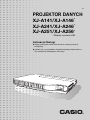 1
1
-
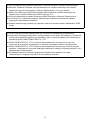 2
2
-
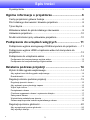 3
3
-
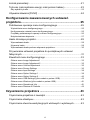 4
4
-
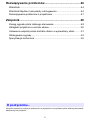 5
5
-
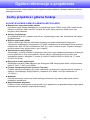 6
6
-
 7
7
-
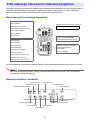 8
8
-
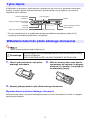 9
9
-
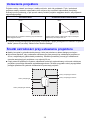 10
10
-
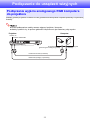 11
11
-
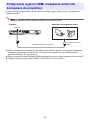 12
12
-
 13
13
-
 14
14
-
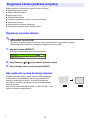 15
15
-
 16
16
-
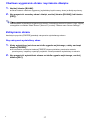 17
17
-
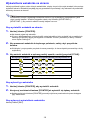 18
18
-
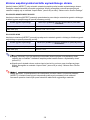 19
19
-
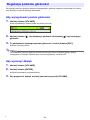 20
20
-
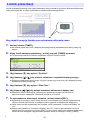 21
21
-
 22
22
-
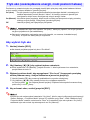 23
23
-
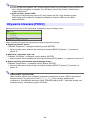 24
24
-
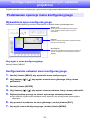 25
25
-
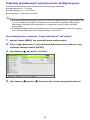 26
26
-
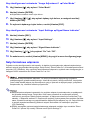 27
27
-
 28
28
-
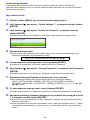 29
29
-
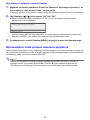 30
30
-
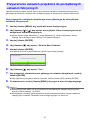 31
31
-
 32
32
-
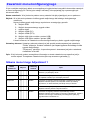 33
33
-
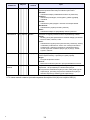 34
34
-
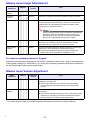 35
35
-
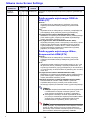 36
36
-
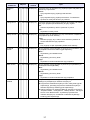 37
37
-
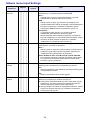 38
38
-
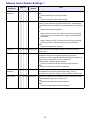 39
39
-
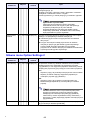 40
40
-
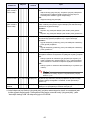 41
41
-
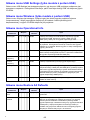 42
42
-
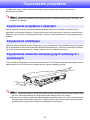 43
43
-
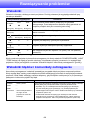 44
44
-
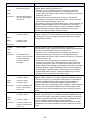 45
45
-
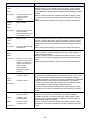 46
46
-
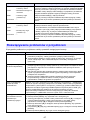 47
47
-
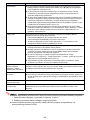 48
48
-
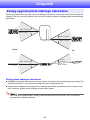 49
49
-
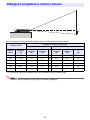 50
50
-
 51
51
-
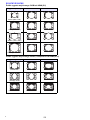 52
52
-
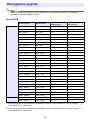 53
53
-
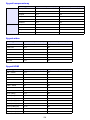 54
54
-
 55
55
-
 56
56
Casio XJ-A141, XJ-A146, XJ-A241, XJ-A246, XJ-A251, XJ-A256 (Serial Number: D****B) Instrukcja obsługi
- Kategoria
- Projektory danych
- Typ
- Instrukcja obsługi
Powiązane artykuły
-
Casio XJ-V1, XJ-V2 Instrukcja obsługi
-
Casio XJ-A141, XJ-A146, XJ-A241, XJ-A246, XJ-A251, XJ-A256 (Serial Number: D****B) Instrukcja konfiguracji
-
Casio YA-S10 Instrukcja obsługi
-
Casio YA-S10 Skrócona instrukcja obsługi
-
Casio XJ-H2600, XJ-H2650 Instrukcja obsługi
-
Casio XJ-M140, XJ-M145, XJ-M150, XJ-M155, XJ-M240, XJ-M245, XJ-M250, XJ-M255 (SerialNumber: S9*****, B9***A) Instrukcja obsługi
-
Casio XJ-V1, XJ-V2 Instrukcja obsługi
-
Casio XJ-UT310WN Instrukcja obsługi